Отслеживание конверсий — это одновременно необходимость и сложная задача. Недавние события в цифровой экосистеме, такие как обновления iOS, в частности интеллектуальная защита от отслеживания (ITP) и улучшенная защита от отслеживания (ETP) Safari, а также продолжающиеся дебаты вокруг прекращения поддержки файлов cookie, значительно усложнили процесс понимания влияния онлайн-рекламы. об офлайн-конверсиях.
Одним из распространенных методов отслеживания офлайн-конверсий является идентификатор клика Google (GCLID). Однако, поскольку обновления iOS активно удаляют из рекламных кликов важные параметры и идентификаторы, этот метод столкнулся с ограничениями, что заставило маркетологов искать более надежное и устойчивое решение.
Сегодня мы рассмотрим альтернативные расширенные конверсии без GCLID для потенциальных клиентов, которые позволяют отслеживать офлайн-конверсии, не полагаясь на параметры, на которые влияют эти изменения.
Оглавление
Что такое офлайн-конверсии?
Офлайн-конверсии — это любые конверсии, полученные из онлайн-источников, которые не происходят онлайн.
Давайте углубимся в идею оффлайн-конверсий в контексте ипотечной компании. Представьте, что эта компания запускает онлайн-рекламу для привлечения потенциальных покупателей жилья. Эти объявления привлекают внимание людей, активно ищущих ипотеку. С любопытством они нажимают на рекламу, чтобы узнать больше о том, что предлагает компания. Кроме того, чтобы оставаться на связи, эти заинтересованные люди часто заполняют контактную форму на веб-сайте компании, указывая свои адреса электронной почты и номера телефонов.
После этого эти потенциальные клиенты могут сделать следующий шаг, посетив местный офис ипотечной компании, чтобы встретиться с кредитным специалистом, обсудить варианты ипотеки и начать процесс подачи заявки. В конце концов, некоторые из них получают ипотеку и покупают дома своей мечты.
В этом сценарии, хотя первоначальное взаимодействие с ипотечной компанией происходило онлайн посредством кликов по рекламе, конечная конверсия — покупка дома — происходила офлайн.
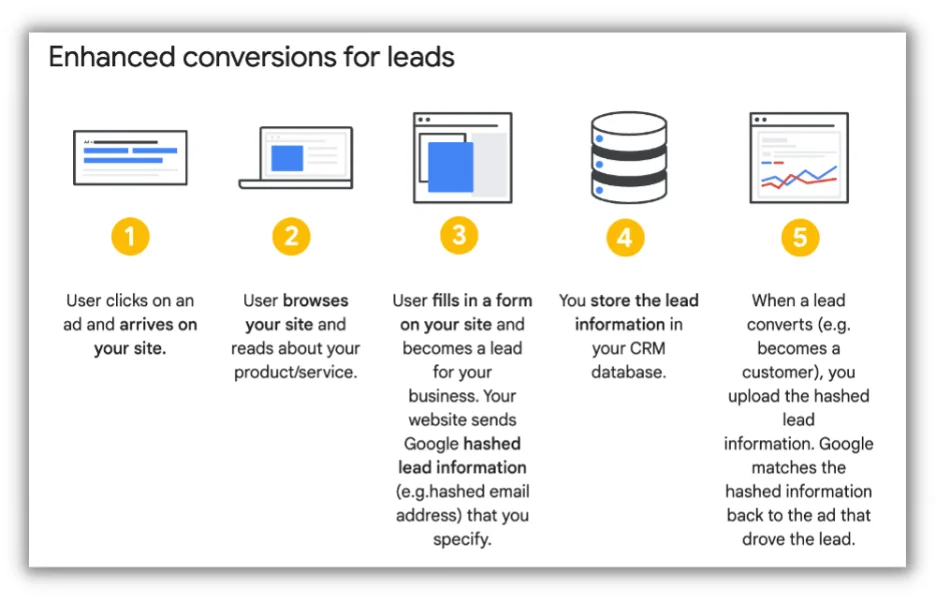
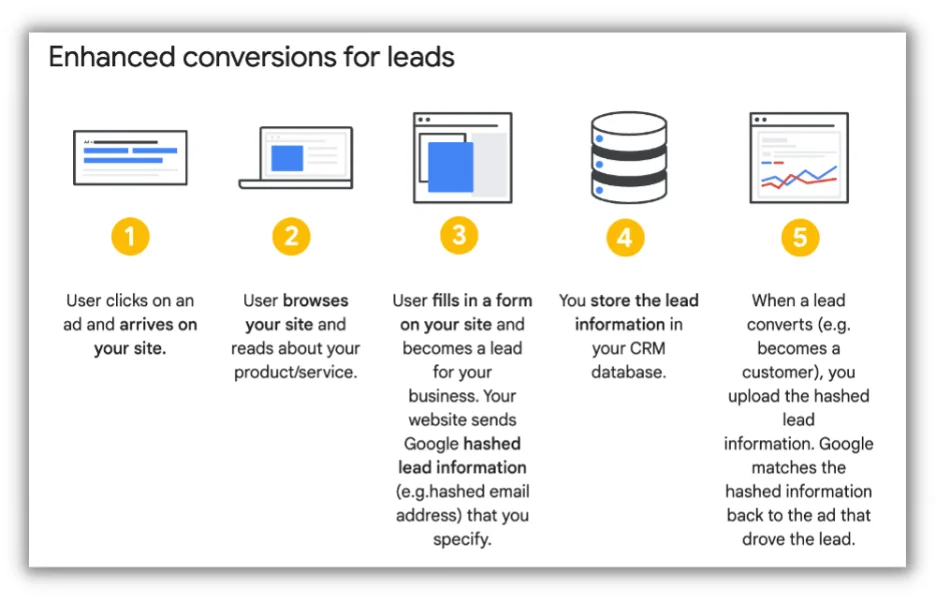
Зачем отслеживать офлайн-конверсии?
Признавая значимость этих офлайн-конверсий, становится ясно, что их отслеживание просто необходимо.
Полагаясь исключительно на данные об онлайн-конверсиях, вы упускаете из виду важную информацию о том, как онлайн-реклама влияет на реальные действия, такие как заявки на ипотеку и покупки жилья.
Чтобы получить целостное представление об эффективности своих рекламных усилий, компании должны измерять офлайн-конверсии.
Как отслеживать офлайн-конверсии с помощью расширенного отслеживания конверсий для потенциальных клиентов
Раньше компании часто обращались к идентификатору кликов Google (GCLID) как к средству отслеживания офлайн-конверсий. Этот уникальный идентификатор, встроенный в URL-адреса объявлений, облегчил связь между взаимодействием с онлайн-рекламой и последующими офлайн-действиями, такими как личные встречи с кредитными специалистами и ипотечные операции.
Однако, учитывая развивающуюся цифровую среду и проблемы, надежность GCLID для отслеживания офлайн-конверсий подверглась тщательной проверке, что побудило маркетологов искать более устойчивые альтернативы, такие как улучшенное преобразование потенциальных клиентов.
Подготовьтесь к настройке расширенного отслеживания конверсий для потенциальных клиентов.
Хорошо, давайте разберемся, прежде чем погрузиться в улучшенную конверсию для потенциальных клиентов. Вот что вам понадобится:
- Веб-сайт с формой для потенциальных клиентов. Прежде всего, у вас должен быть веб-сайт, и на этом веб-сайте вам нужна форма для потенциальных клиентов. Здесь начинаются все действия. Люди заполняют эти формы, и это мы отслеживаем.
- Установлен Диспетчер тегов Google. Если на вашем веб-сайте еще нет Диспетчера тегов Google (GTM), сейчас самое время это сделать. GTM похож на волшебника за кулисами. Это поможет вам управлять всеми функциями отслеживания, не выдергивая при этом волосы.
- Учетная запись Google Рекламы. И последнее, но не менее важное: вам понадобится учетная запись Google Рекламы. Вот где происходит вся магия: вы говорите Google, что искать и как это отслеживать.
Почему же эти вещи так важны? Что ж, ваш веб-сайт — это эпицентр взаимодействия с пользователем, GTM — это инструмент, который помогает вам собирать данные, а Google Ads — это место, где вы можете во всем этом разобраться. Они словно команда мечты для отслеживания влияния вашей рекламы на офлайн-конверсии. Итак, убедитесь, что они на месте, прежде чем мы засучим рукава и настроим это.
Настройте расширенное преобразование с потенциальными клиентами в Google Рекламе
Разобьем процесс настройки действия-конверсии в Google Ads на несколько простых шагов:
- Откройте раздел «Конверсии» в Google Ads:
- Войдите в свою учетную запись Google Рекламы.
- Нажмите «Инструменты и настройки» в правом верхнем углу.
- В разделе «Отслеживание» выберите «Конверсии».
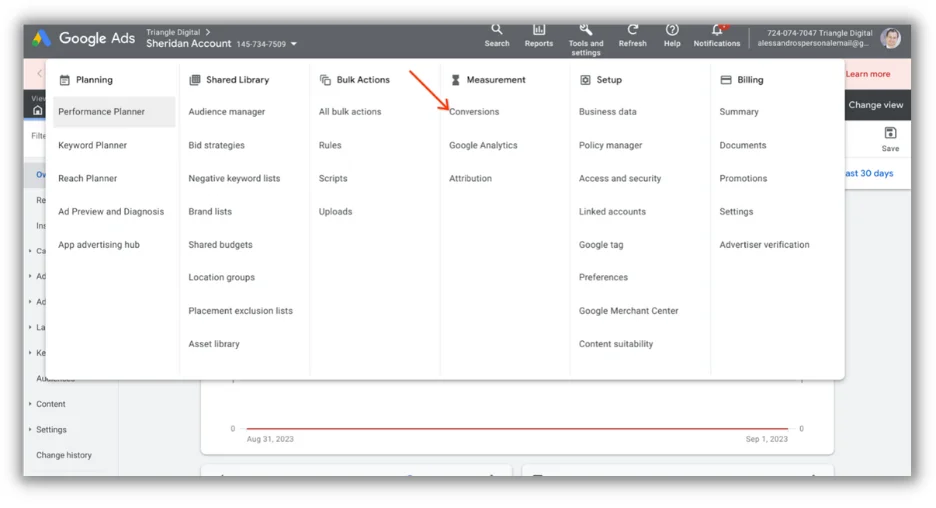
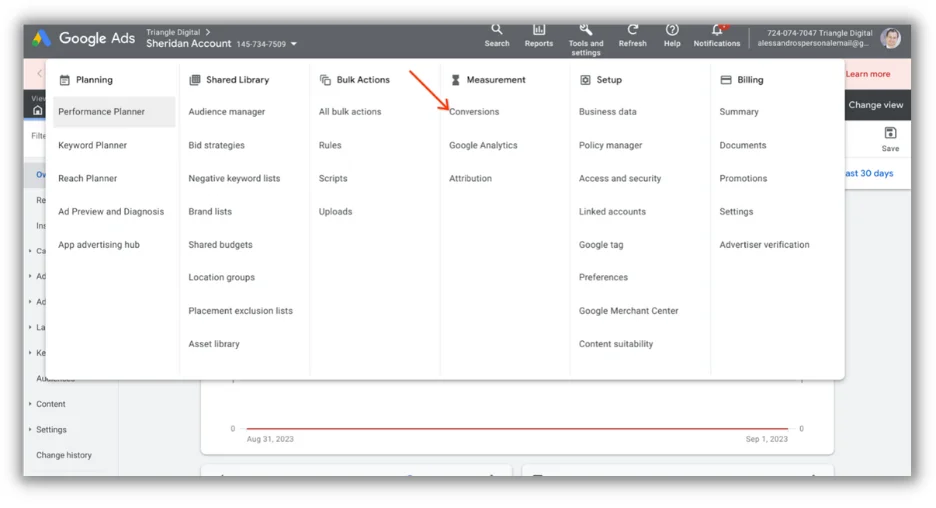
- Создайте новое действие-конверсию. В разделе «Конверсии» нажмите «Новое действие-конверсия».
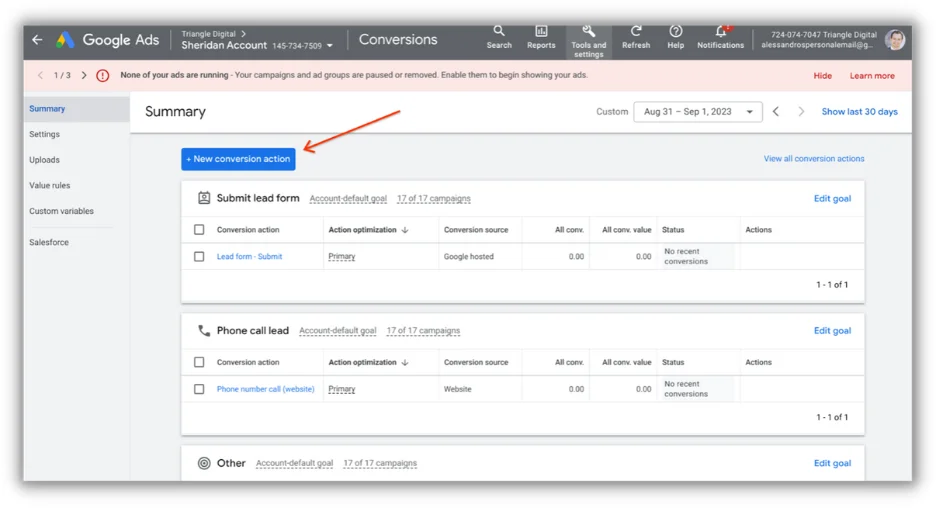
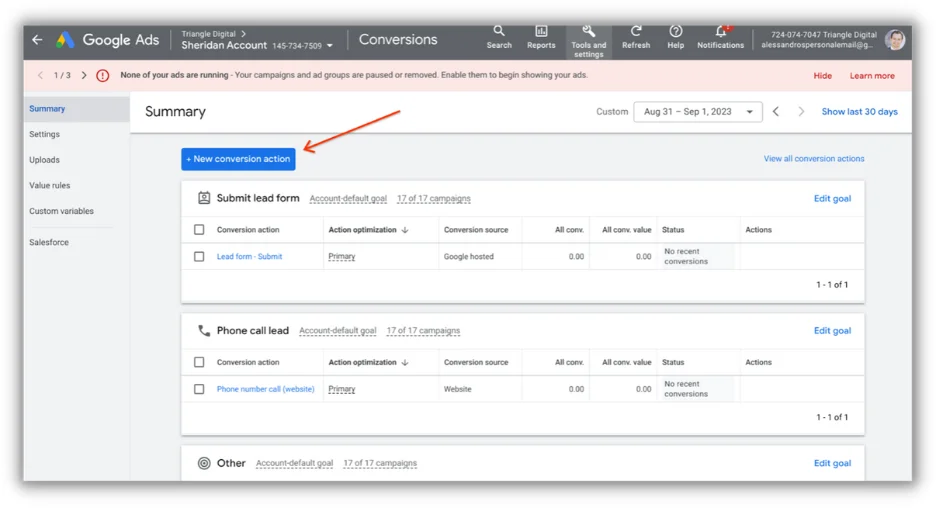
- Выберите тип конверсии (Импорт). На странице «Действие-конверсия» выберите «Импорт» в качестве типа конверсии, которую вы хотите отслеживать.
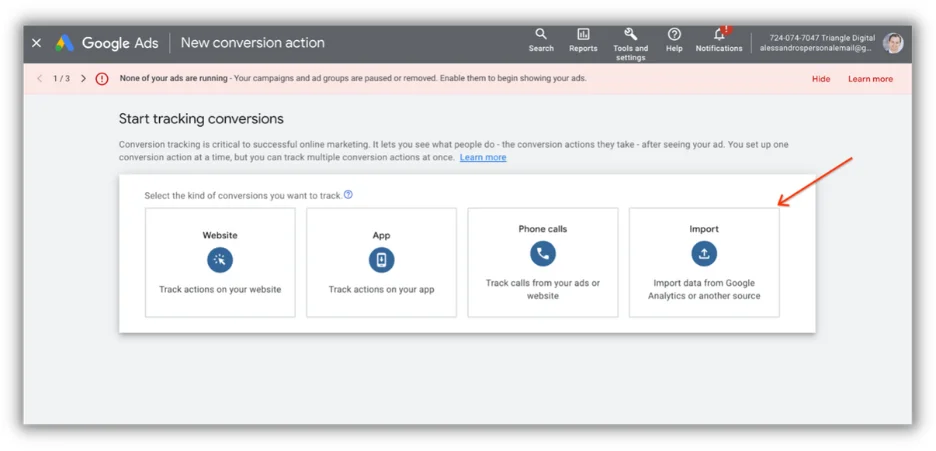
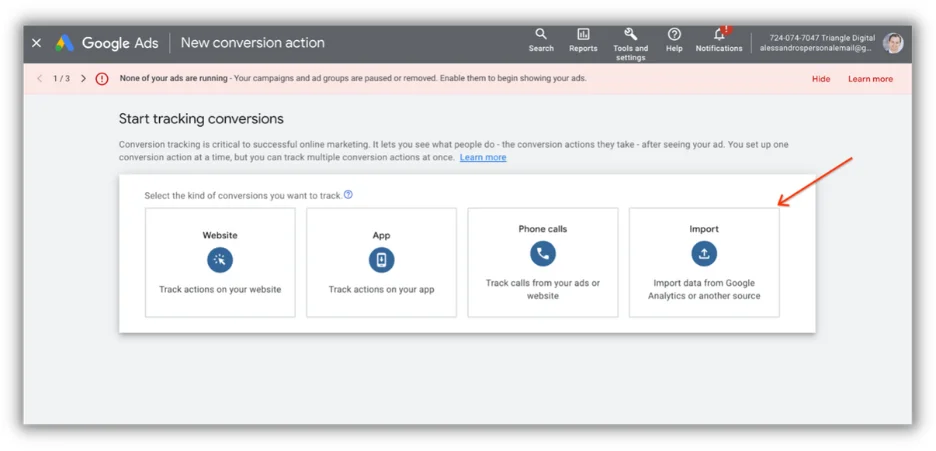
- Выберите категорию оптимизации целей и действий. Далее выберите «Другие источники данных или CRM», а затем выберите «Отслеживать конверсии по кликам». Нажмите «Продолжить».


- Назовите конверсию, указав ее ценность и задав правила подсчета конверсий:
- Теперь пришло время дать вашему действию-конверсии понятное вам название.
- Укажите ценность для этого преобразования. Это может быть денежная стоимость конверсии или ценность, отражающая ее важность для вашего бизнеса.
- Решите, сколько конверсий вы хотите учитывать за клик или взаимодействие.
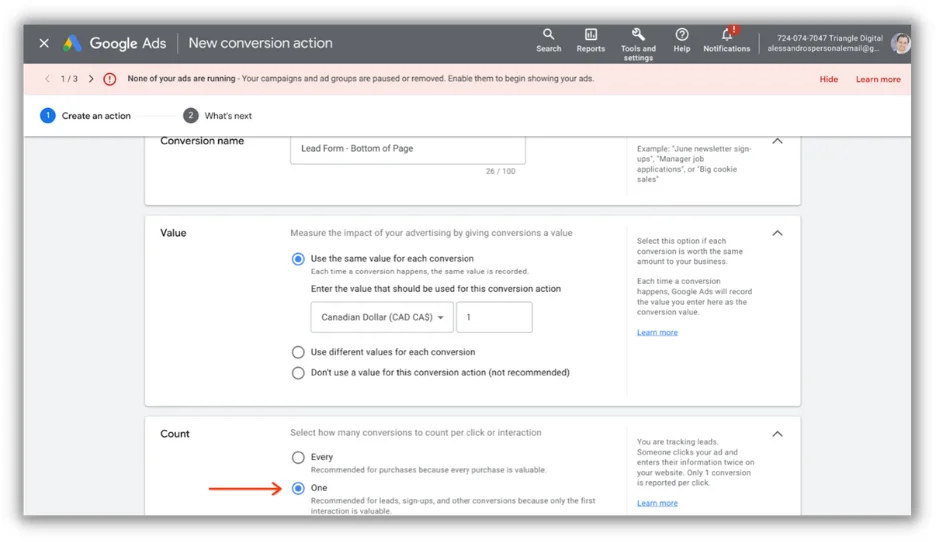
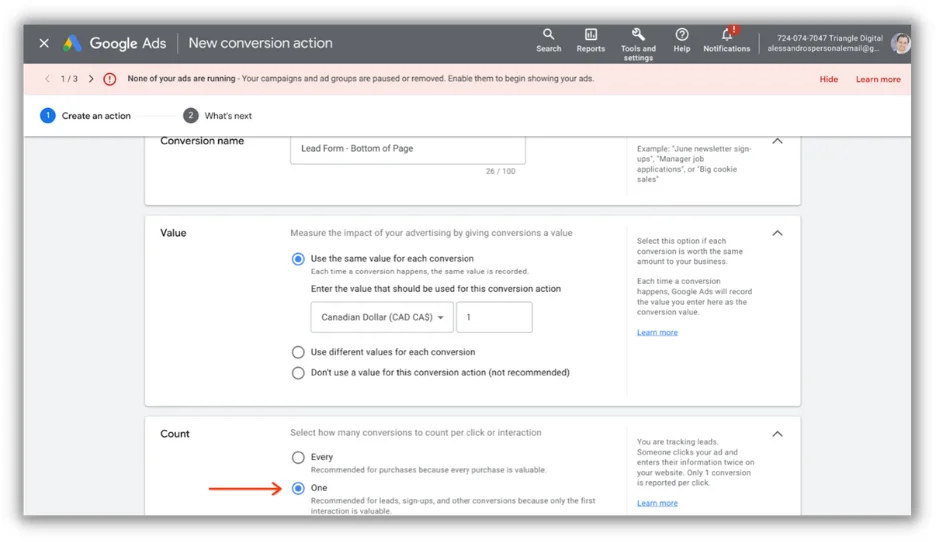
- Завершите создание действия-конверсии:
- Нажмите «Создать и продолжить».
- Затем нажмите «Включить расширенное преобразование для потенциальных клиентов».
![]()
![]()
-
- Теперь вы можете использовать существующий тег Google или Диспетчер тегов Google. Для этой демонстрации выберите Диспетчер тегов Google.
Только что созданное вами действие-конверсия определяет, что вы хотите отслеживать как конверсию. Это может быть совершенная покупка, отправка формы для потенциальных клиентов или любое другое действие, которое вы считаете ценным для вашего бизнеса. Google Реклама теперь начнет отслеживать это конкретное действие, чтобы помочь вам оценить его эффективность и соответствующим образом оптимизировать свои рекламные кампании.
Настройка методов отслеживания форм
Сбор пользовательских данных, таких как адрес электронной почты и номера телефонов, имеет решающее значение для повышения конверсии, поскольку позволяет связать онлайн-взаимодействие с офлайн-действиями.
Вот почему это важно:
- Сопоставление онлайн- и офлайн-взаимодействий. Когда пользователь нажимает на ваше объявление в Интернете, а затем совершает конверсию в офлайн-режиме (например, совершает покупку в магазине), наличие его контактной информации помогает сопоставить эти взаимодействия, предоставляя полную картину воздействия вашей рекламы.
- Индивидуальные последующие действия: используя пользовательские данные, вы можете более эффективно следить за потенциальными клиентами. Например, вы можете отправлять персонализированные электронные письма или текстовые сообщения, повышая шансы на конверсию.
- Точное измерение. Отслеживание пользовательских данных обеспечивает точное измерение офлайн-конверсий, что позволяет лучше оптимизировать ваши рекламные кампании.
Чтобы получить пользовательские данные из форм для потенциальных клиентов вашего сайта, вы можете использовать различные методы, в том числе:
- Селекторы CSS: идентификация элементов HTML по их атрибутам класса или идентификатора.
- Переменные уровня данных: использование данных, хранящихся на уровне данных вашего веб-сайта.
- Пользовательские переменные JavaScript: написание собственного JavaScript для извлечения необходимых данных.
В этом руководстве давайте сосредоточимся на использовании селекторов CSS.
Чтобы создать переменную элемента DOM в Диспетчере тегов Google (номер телефона и адрес электронной почты), выполните следующие действия.
Номер телефона:
- Перейдите на свой сайт, где находится форма для потенциальных клиентов.
- Щелкните правой кнопкой мыши поле номера телефона и выберите «Проверить», чтобы открыть инструменты разработчика вашего браузера.
- На вкладке «Элементы» инструмента разработчика поле номера телефона должно быть выделено.
- Щелкните правой кнопкой мыши выделенный элемент, перейдите в «Копировать» и выберите «Копировать селектор».
- В своей учетной записи Диспетчера тегов Google перейдите в раздел «Переменные» и нажмите «Создать».
- Назовите переменную (например, «Номер телефона — элемент DOM»).
- В разделе «Конфигурация переменной» выберите «Элемент DOM».
- В разделе «Метод выбора» выберите «Селектор CSS».
- Вставьте селектор CSS, который вы скопировали ранее, в поле «Выбор элемента».
- При необходимости укажите имя атрибута (например, «значение» для полей ввода).
- Сохраните переменную.
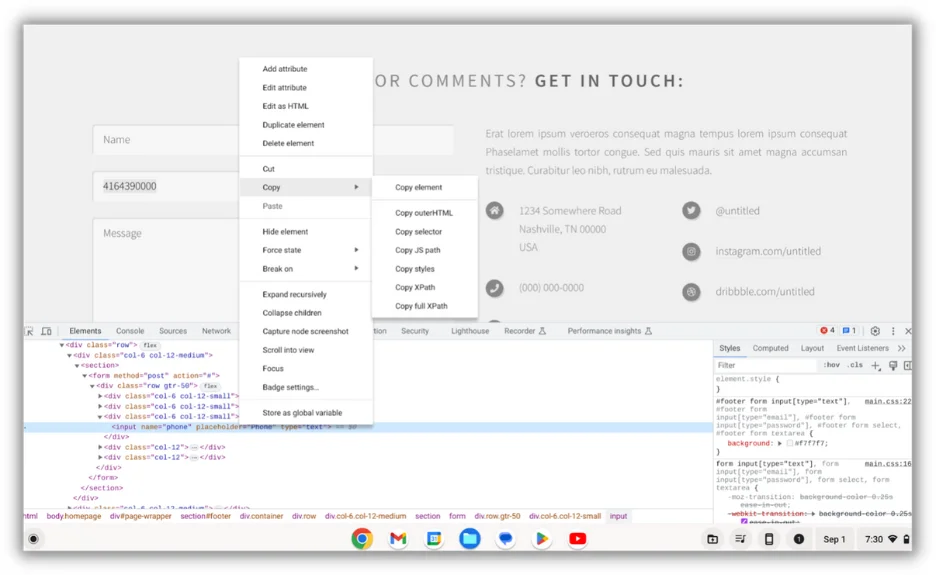
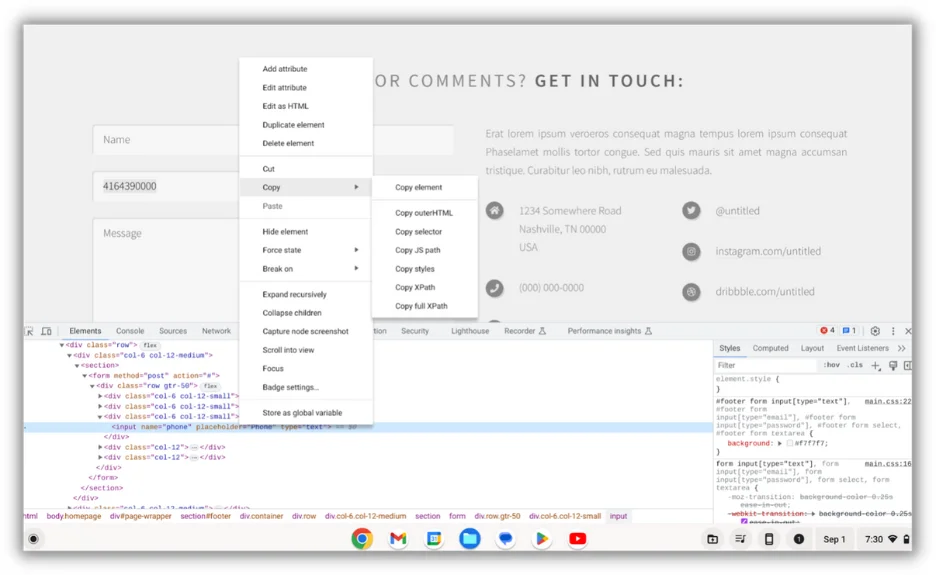
Электронная почта:
- Выполните аналогичные шаги, описанные выше, но проверьте и скопируйте селектор CSS для поля электронной почты в форме для потенциальных клиентов.
- В Диспетчере тегов Google создайте новую переменную (например, «Электронная почта — элемент DOM»).
- Настройте его как переменную элемента DOM, используя селектор CSS для поля электронной почты.
Эти переменные элемента DOM будут захватывать номер телефона и адрес электронной почты из вашей формы для потенциальных клиентов на основе предоставленных вами селекторов CSS. Затем вы можете использовать эти переменные для передачи этих данных в свою учетную запись Google Рекламы, что облегчает отслеживание расширенных конверсий для потенциальных клиентов.
Настройка тега события с предоставленными пользователем данными
Создание тега событий, предоставленных пользователями Google Рекламы, необходимо для сбора пользовательских данных и эффективного отслеживания офлайн-конверсий. Вот простое руководство по его настройке:
- Войдите в Диспетчер тегов Google: получите доступ к своему контейнеру GTM.
- Создайте новый тег. В GTM перейдите в раздел «Теги» и нажмите «Создать».
- Выберите «Конфигурация тега». В разделе «Конфигурация тега» выберите «Событие с данными, предоставленными пользователем Google Рекламы».
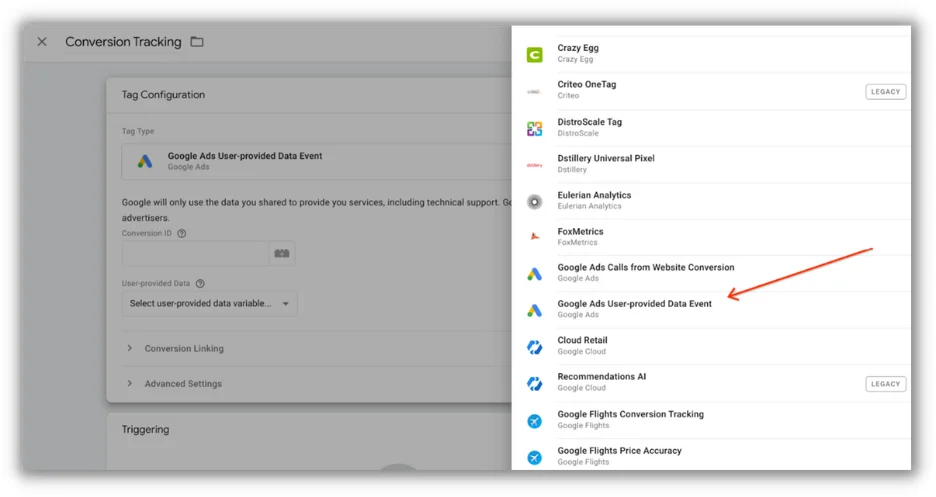
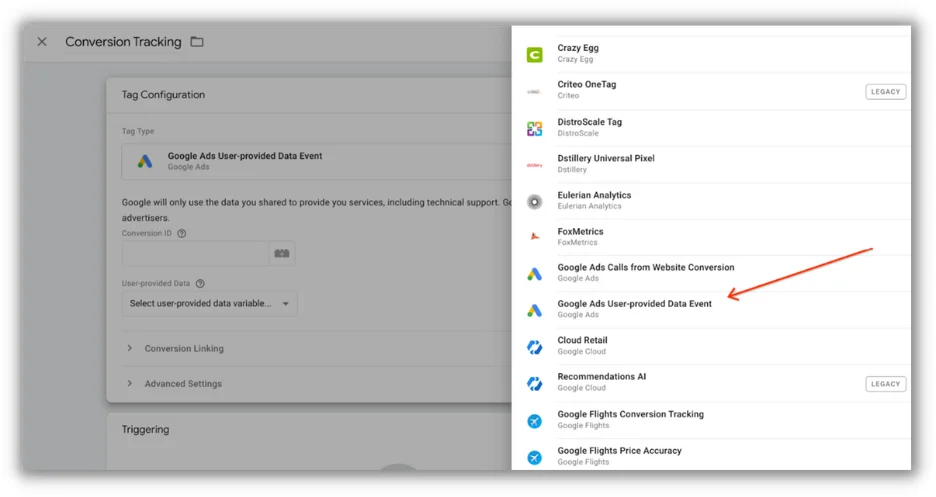
- Настройте тег: укажите идентификатор конверсии из Google Рекламы (Инструменты и настройки > В разделе «Настройка» > Тег Google > Инструкции по установке > Установить вручную > Возьмите число после «AW-») и создайте переменную «Данные, предоставленные пользователем» для сбора информации о пользователе. данные, такие как номера телефонов и адреса электронной почты.
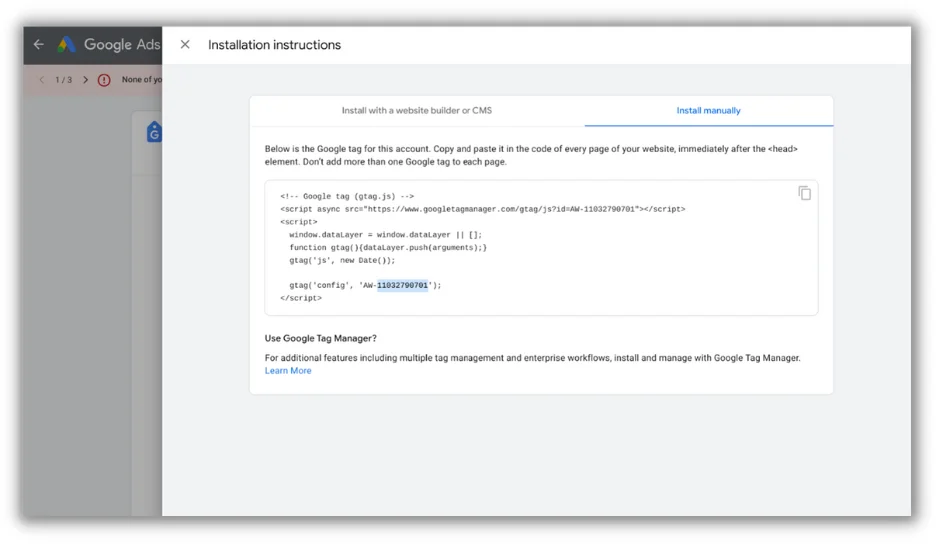
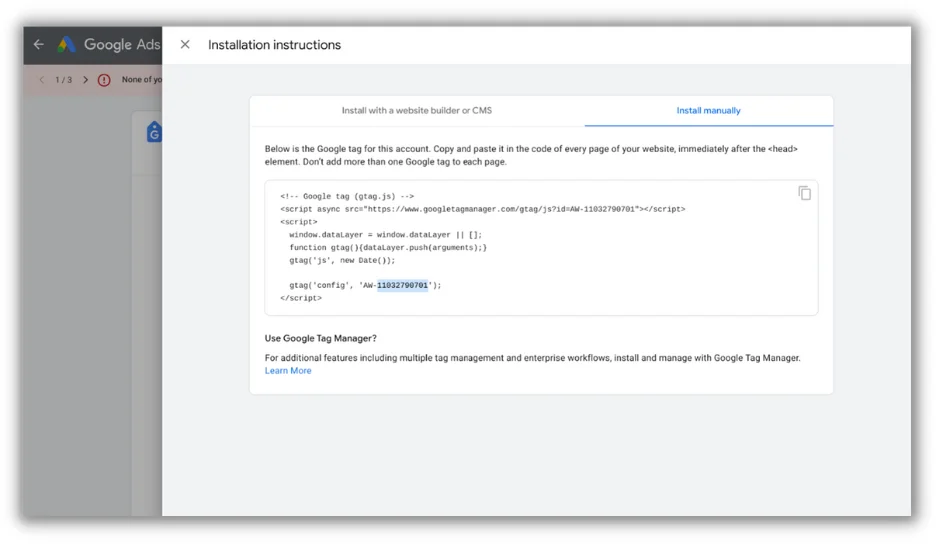
- Настройте переменную данных, предоставляемых пользователем: настройте эту переменную для сбора пользовательских данных на основе переменных элемента DOM (например, «Номер телефона — элемент DOM»).
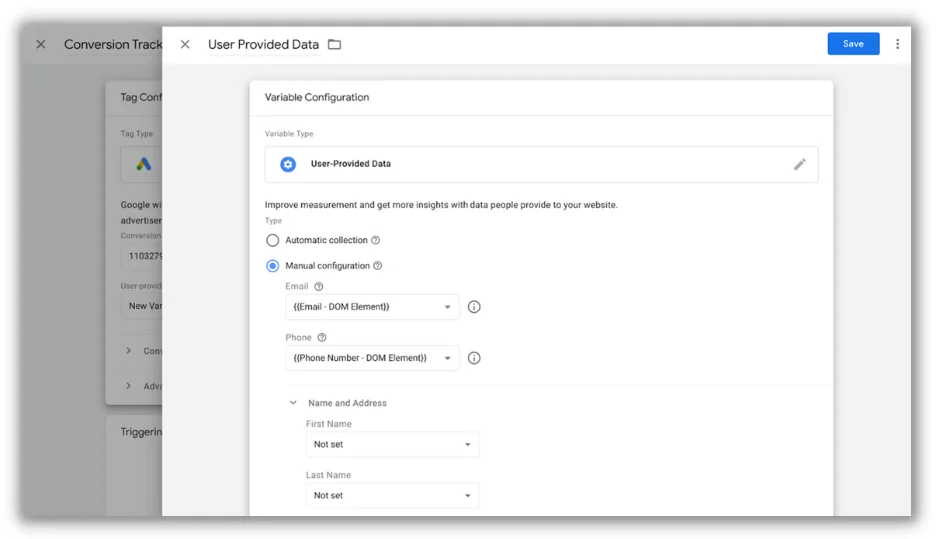
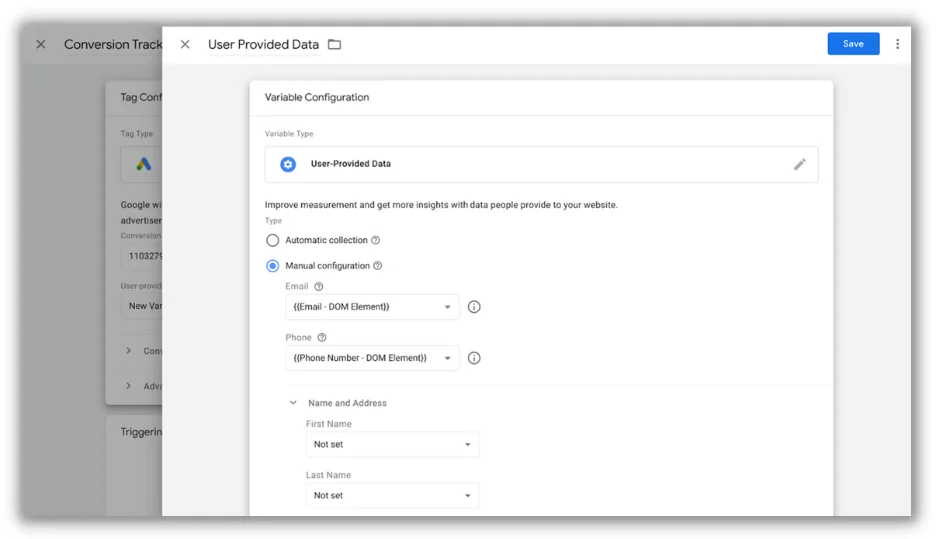
- Создайте триггер: нажмите «Триггер» и создайте новый триггер с типом «Отправка формы».
- Настройте триггер отправки формы: установите такие условия, как «Некоторые формы» > «URL-адрес страницы» > «содержит» > «url-страницы-формы», чтобы указать, когда тег должен срабатывать.
- Назовите и сохраните тег. Дайте тегу имя и сохраните его.
- Предварительный просмотр и тестирование. Используйте режим предварительного просмотра GTM, чтобы протестировать тег, отправив форму на своем веб-сайте.
- Опубликуйте изменения. Когда все будет работать как положено, нажмите «Отправить» в GTM, чтобы опубликовать изменения контейнера.
Кроме того, не забудьте настроить тег связывания конверсий в GTM и настроить его для активации на всех страницах. Этот тег имеет решающее значение для получения точных данных о кликах и измерения конверсий.
Уведомляйте Google Рекламу об офлайн-конверсиях
После того как вы отследили офлайн-конверсии, последним шагом будет уведомление о них Google Рекламы. Это имеет решающее значение для точного измерения эффективности вашей рекламной кампании.
Вот как это сделать:
- Откройте раздел «Конверсии» в Google Рекламе. В своей учетной записи Google Рекламы перейдите в «Инструменты и настройки», выберите «Измерение», затем нажмите «Конверсии».
- Загрузка данных о конверсиях. Вы можете загрузить файл вручную. Идеальный способ выполнить этот процесс — автоматизировать его непосредственно из вашей CRM-системы, где у вас есть данные о клиентах, включая номера телефонов и адреса электронной почты. Также ознакомьтесь со всеми доступными шаблонами, если вы решите использовать таблицу, файл CSV или Excel.
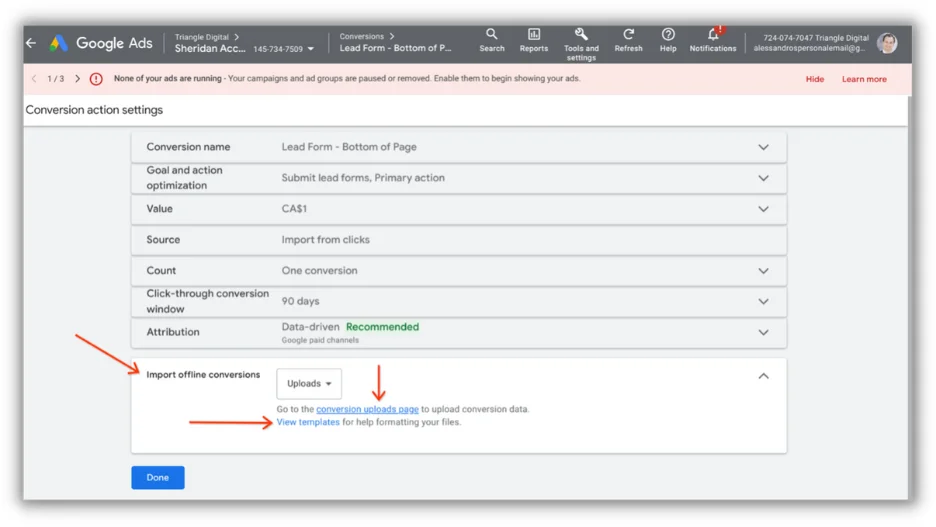
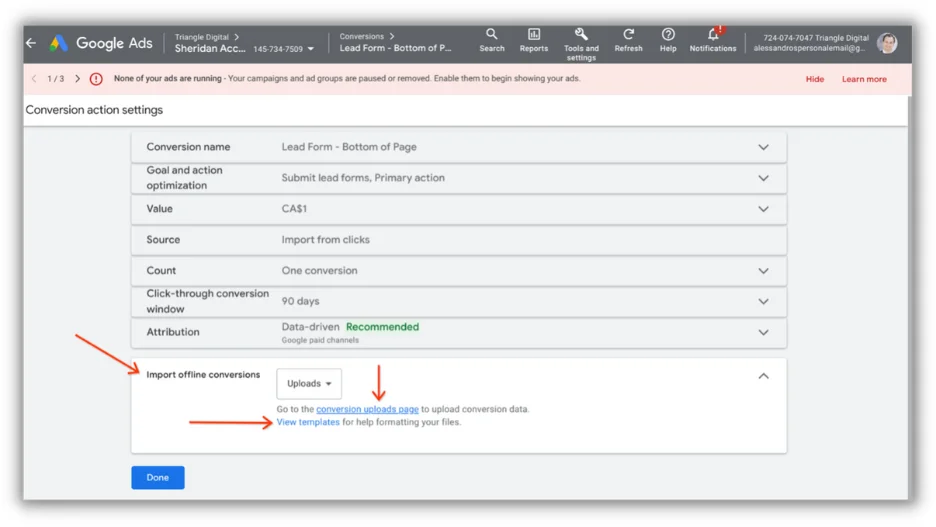
- Используйте хеширование данных. При предоставлении данных о конверсиях чрезвычайно важно хэшировать их с использованием шифрования SHA-256. SHA-256 означает 256-битный алгоритм безопасного хеширования и используется для криптографической безопасности. Это обеспечивает безопасность и целостность данных во время передачи.
Автоматизация этого процесса из вашей CRM не только более эффективна, но также более безопасна и масштабируема.
Дополнительные способы отслеживания офлайн-конверсий
Настройка расширенного отслеживания конверсий для потенциальных клиентов — не единственный способ отслеживать офлайн-конверсии из Google Рекламы. Вот еще несколько вариантов.
Используйте номер отслеживания звонков
Если вашими основными конверсиями являются телефонные звонки, вы можете использовать номер отслеживания звонков, чтобы определить, как пользователи нашли вашу компанию. Номера отслеживания звонков генерируются автоматически на основе того, как потенциальный клиент попал на ваш сайт, и позволяют вам увидеть источник в ваших отчетах.
Например, если потенциальный клиент перешел на ваш сайт из результатов обычного поиска, полученное число будет отличаться от того, которое было получено при переходе по платному объявлению. Затем это будет отражено в ваших отчетах, и вы сможете увидеть, что звонивший нашел ваш номер в обычном поиске.
Это поможет вам отслеживать офлайн-конверсии и видеть, по каким каналам приходят звонки.
Отслеживайте конверсии в магазине
В некоторых случаях вы можете отслеживать офлайн-конверсии, например посещения вашего физического местоположения. Один из способов сделать это — использовать UTM или QR-коды, которые покупатели будут приносить для использования в магазине.
Вы также можете иметь право настраивать конверсии при посещении магазинов в Google Рекламе. Узнайте больше об этом здесь.
Отслеживание офлайн-конверсий стало проще
Короче говоря, расширенное преобразование потенциальных клиентов предлагает простой способ отслеживать офлайн-конверсии, возникающие в результате вашей онлайн-рекламы. Просто соберите пользовательские данные, создайте тег событий Google Рекламы с предоставленными пользователями данными и загрузите или отправьте свои конверсии в Google Рекламу.
Так что не ждите: внедрите его и наблюдайте, как растет ваша рекламная эффективность. Ваши кампании скажут вам спасибо! 🚀
Подборка статей о продвижении сайта в интернет. Подпишитесь на нас в социальных сетях, что бы не пропустить важное.







Специальная подборка для Вас